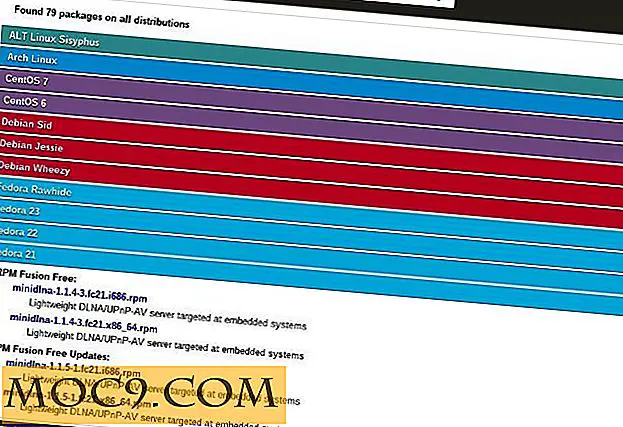Χρησιμοποιήστε το Rublon για να προσθέσετε αυτόματο έλεγχο ταυτότητας δύο στοιχείων σε WordPress
Σας έχουμε δείξει διάφορους τρόπους για να ρυθμίσετε τον έλεγχο ταυτότητας δύο παραγόντων στο WordPress. Μπορείτε είτε να χρησιμοποιήσετε το Google Authenticator, Duo Two Factor Authentication ή ακόμα και το Clef. Αν αυτά δεν είναι αρκετά ικανοποιητικά για εσάς, ίσως θελήσετε να δοκιμάσετε το Rublon - ένα plugin το οποίο υλοποιεί έλεγχο ταυτότητας δύο παραγόντων στο WordPress, χωρίς να χρειάζεται να κάνετε το πρόσθετο βήμα εξακρίβωσης της ταυτότητας.
Πώς λειτουργεί το Rublon περιορίζοντας την ταυτότητά σας στον προσωπικό υπολογιστή σας, ειδικά στον browser σας. Αφού προσθέσετε τον υπολογιστή σας στη λίστα "Αξιόπιστες συσκευές", θα μπορείτε να συνδεθείτε στον πίνακα ελέγχου του WordPress μόνο από τον υπολογιστή σας. Η σύνδεση από άλλους υπολογιστές ή απομακρυσμένη τοποθεσία δεν θα επικυρωθεί, ακόμη και με το σωστό όνομα χρήστη και κωδικό πρόσβασης.
Εγκατάσταση του Rublon
Υπάρχουν δύο μέρη για τη ρύθμιση του Rublon για τον ιστότοπό σας WordPress.
Πρώτο μέρος: Ρύθμιση του Rublon στο κινητό σας τηλέφωνο
Το πρώτο μέρος απαιτεί την εγκατάσταση της εφαρμογής στο κινητό σας τηλέφωνο. Διατίθεται για Android, iOS, Windows Phone και Blackberry.
Αφού εγκατασταθεί στην κινητή συσκευή σας, θα πρέπει να ρυθμίσετε έναν λογαριασμό (μόνο με τη διεύθυνση ηλεκτρονικού ταχυδρομείου σας) με το Rublon. Αυτό σας επιτρέπει να διαχειρίζεστε εξ αποστάσεως τη λίστα των Αξιόπιστων Συσκευών.

Αφού εισαγάγετε τη διεύθυνση ηλεκτρονικού ταχυδρομείου σας, θα σας φέρει στο σαρωτή QR για να σαρώσετε τον κώδικα QR. Αυτα για τωρα.
Δεύτερο μέρος: Ρύθμιση του Rublon στον ιστότοπό σας στο WordPress
Για το δεύτερο μέρος, θα πρέπει να εγκαταστήσετε την πρόσθετη εφαρμογή Rublon στον ιστότοπό σας WordPress.
Στη συνέχεια, προχωρήστε στη σελίδα ρυθμίσεων Rublon και μπορείτε να δείτε μια εικόνα "Προστατέψτε το λογαριασμό σας".

Κάντε κλικ σε αυτό. Θα σας φέρει στην περιοχή Rublon με έναν κωδικό QR.

Τώρα, χρησιμοποιήστε την εφαρμογή Rublon στο κινητό σας τηλέφωνο για να σαρώσετε τον κώδικα QR. Αυτό θα προσθέσει τον τρέχοντα υπολογιστή και το πρόγραμμα περιήγησης στη λίστα "Αξιόπιστες συσκευές".
Αυτό είναι. Όλες οι προσπάθειες σύνδεσης από υπολογιστές που δεν περιλαμβάνονται στη λίστα Αξιόπιστες συσκευές δεν θα είναι επιτυχείς, ακόμα και αν το όνομα χρήστη και ο κωδικός πρόσβασης είναι σωστοί.
Ένα πράγμα που πρέπει να σημειωθεί είναι ότι για έναν ιστότοπο με πολλαπλούς χρήστες, όλοι τους πρέπει να πιστοποιήσουν με Rublon για αυτό να δουλέψει στο λογαριασμό τους.
Διαχείριση των αξιόπιστων συσκευών σας
Για να διαχειριστείτε τη λίστα των αξιόπιστων συσκευών, απλά πρέπει να ανοίξετε την εφαρμογή για κινητά Rublon και να πατήσετε στο κουμπί "Αξιόπιστες συσκευές". Στη συνέχεια, θα εμφανιστεί μια λίστα με τις συσκευές που έχουν προστεθεί στο λογαριασμό σας. Από εδώ, μπορείτε να καταργήσετε την καταχώρηση που δεν χρησιμοποιείται πλέον. Για παράδειγμα, αν έχετε προσθέσει έναν υπολογιστή από το Internet cafe ενώ ταξιδεύατε, μπορείτε να τον αφαιρέσετε από τη λίστα αφού τελειώσετε με την εργασία σας.

Μια προειδοποίηση για την εφαρμογή Rublon είναι ότι εξαρτάται από το πρόγραμμα περιήγησης. Αυτό σημαίνει ότι αν τον επαληθεύσετε με τον Firefox στο μηχάνημά σας, δεν θα μπορείτε να έχετε πρόσβαση σε αυτό με το Chrome στο μηχάνημά σας, εκτός εάν το προσθέσετε στη λίστα αξιόπιστων συσκευών. Για εκείνους που έχουν διάφορα προγράμματα περιήγησης στο μηχάνημά σας, αυτό θα είναι μια ταλαιπωρία.
Πιστεύετε ότι αυτή είναι μια χρήσιμη εφαρμογή που μπορεί να σας βοηθήσει να βελτιώσετε την ασφάλεια του ιστότοπού σας; Ενημερώστε μας στα σχόλια.